Samsung Smart TV не находит Wi-Fi сети
Тут может быть два варианта: телевизор не видит только нашу Wi-Fi сеть (а другие видит), или не находит ни одну беспроводную сеть. При этом другие устройства в этом же месте находят домашнюю и соседние Wi-Fi сети.
Чаще всего, конечно, в списке доступных сетей на телевизоре Samsung нет именно нашей беспроводной сети, к которой другие устройства подключены и отлично работают. Если телевизор не находит ни одну сеть (но они отображаются на других устройствах) то скорее всего это аппаратная проблема с телевизором, или в нем вообще нет беспроводного модуля. Вернемся к проблеме, когда в списке нет одной, нужной нам сети.
Можно нажать на кнопку «Обновить». Если есть не появится в списке, то первым делом убедитесь, что роутер раздает Wi-Fi (другие устройства видят сеть). Возможно, телевизор установлен далеко от роутера и возле него просто не ловит наша беспроводная сеть. Или сигнал очень плохой. Если есть такая возможность – установите телевизор ближе к роутеру. Перезагрузите роутер.
Если это не помогает, тогда смените канал вашей Wi-Fi сети в настройках роутера. Как это сделать, я писал в статье как найти свободный Wi-Fi канал, и сменить канал на роутере. Просто заходим в настройки роутера и ставим статический канал. Например, 6-той. Так же можно поэкспериментировать с настройками ширины канала и режима работы. Либо «смешанный», либо «только n». Никаких «только g», «b/g».
После смены настроек нужно сохранить изменения и перезагрузить маршрутизатор.
Телевизор Samsung не видит Wi-Fi сети в диапазоне 5 GHz
В новых моделях телевизоров Samsung встроенные беспроводные модули могут быть с поддержкой нового стандарта Wi-Fi 802.11ac. Эти телевизоры можно подключать к беспроводной сети в диапазоне 5 GHz
Скорость на этой частоте выше, а для просмотра онлайн видео в хорошем качестве это важно. Здесь есть два нюанса:
- Телевизор должен иметь поддержку беспроводного стандарта 802.11ac. Можно посмотреть характеристики, или узнать модель, позвонить в поддержку Samsung и спросить.
- У вас должен быть двухдиапазонный роутер и он должен раздавать сеть на частоте 5 GHz.
Если оба пункта выполнены, но телевизор не находит сеть, которая работает на частоте 5 GHz, то скорее всего проблема в канале, на котором работает ваша сеть в данном диапазоне. В настройках роутера, для сети в диапазоне 5 GHz нужно установить один из четырех каналов: 36, 40, 44, или 48.
Больше информации на эту тему есть в статье почему Smart TV телевизор не видит Wi-Fi в диапазоне 5 ГГц.
Если ничего не помогает, пробуйте сделать сброс сети, или полный сброс настроек телевизора (инструкции в конце статьи).
Настройка устройства
Если на дистанционном пульте нажать в случайном порядке кнопки, то телевизор после таких действий не сможет нормально работать. Чаще всего подобное случается, если в семье есть маленькие дети, которым очень нравиться играть с ДУ от ТВ. Если вдруг такая ситуация произошла, не стоит отчаиваться, так как есть функция сброса настроек до заводских. К счастью, данная опция имеется на всех Smart TV.
Если на устройстве не хватает памяти, то следует удалить виджеты, которые не нужны. Кроме этого, рекомендуется хоть иногда чистить кэш, а еще лучше как можно реже использовать встроенный веб-браузер.
Можно ли подключиться без приставки
Существует и альтернативный вариант подключения телевизора к интернету для тех пользователей, которые не хотят тратиться на покупку приставки. В данном случае будем выполнять подключение ТВ-устройства к ноутбуку или ПК посредством HDMI. Функциональные возможности будут аналогичными, только получится сэкономить средства. В среднем цена кабеля HDMI составляет до трехсот рублей.
Чтобы настроить интернет на ТВ таким способом, необходимо выполнить следующее:
- Один конец кабеля подключаем в разъем LAN на телевизоре, а другой вставляем в роутер.
- Если кроме телевизора к сети будет подключаться еще и ПК, то понадобится сплиттер.
- С помощью пульта дистанционного управления заходим в настройки, после чего выбираем раздел «Сеть».
- Теперь нужно зайти в «Сетевое подключение».
- Далее выбираем «Подключение к проводной сети».
Благодаря маршрутизатору в квартире или доме создается локальная сеть, в нее пользователь может соединить смартфоны, планшетные компьютеры или ноутбуки. Для подключения к этой сети телевизора нужно выполнить активацию функции DHCP-сервера в настройках роутера, а затем подключить телевизор в автоматическом режиме.
Проблемы с прошивкой
ТВ-устройства, поддерживающиеся LG WebOS, могут выйти из строя, если произошел сбой в прошивке. Вследствие очередного обновления операционной системы, если оно прошло неудачно, может случиться ситуация с повторяющейся перезагрузкой аппарата. Ее можно устранить обновлением прошивки вручную с USB флешки. Это может сделать любой пользователь, ознакомившийся с инструкцией к телевизору.
Ситуации, когда не работает Smart TV на платформе WebOS, — несколько отличаются от предыдущих. Эти модели работают со сбоями по причине неполадок в операционной системе. Во избежание таких случаев рекомендуется вовремя обновлять операционную систему.
Другие причины, почему Смарт ТВ не подключается
Существует ряд других причин почему не воспроизводит ТВ сигнал телевизор. Разберем, как их можно устранить.
Сбой в работе устройства или провайдера
Первым действием, которое пользователь должен сделать при потере связи с сетью – это перезагрузить устройство. Для этого следует отсоединить роутер и телевизор от розетки и подождать около минуты. За это время будет завершена предыдущая сессия и должна начаться новая без сбоев.
Неверные данные IP, DNS и шлюза
В некоторых случаях устройство автоматически устанавливает неверные значения IP-адреса, DNS-сервера, маски и шлюза, поэтому их следует вводить вручную. Правильные значения для определенной модели устройства можно узнать на сайте разработчика.
Выставление неверных настроек
По разным причинам может оказаться так, что настройки подключения окажутся изменены. В этом случае поможет сброс настроек до заводских.
Для телевизоров разных брендов выполнить это действие выполняется через меню, но путь до нужного раздела отличается. Так, чтобы восстановить интернет дома для lg smart tv нужно в дополнительных настройках выбрать вкладку «Общие» и нажать «Сброс настроек до заводских».
Устаревшая версия ПО
Обновление до последней версии программного обеспечения поможет избавиться от некоторых неполадок и сбоев в работе.
Удаленность маршрутизатора
Андроид приставке для нормального интернет соединения необходимо получать сигнал от роутера, который будет размещен рядом. Поэтому стоит поместить его в непосредственной близости от приставки.
Не работает Интернет в Smart TV: устраняем проблемы сети
Не спешите вызывать специалиста. Устранить многие неполадки можно самостоятельно.
Перейдите в меню «Сеть» — «Состояние сети».
Выполните следующие рекомендации.
При появлении галочки напротив телевизора.
- Проверьте подключение телевизора, маршрутизатора и кабеля провайдера (модема).
- Выключите и включите вышеперечисленные устройства.
- Если у вас статический IP, введите его напрямую.
- В беспроводном соединении проверьте пароль WiFi.
- Обновите прошивку.
Галочка напротив телевизора и шлюза.
- Выключите маршрутизатор и включите его через 20 сек.
- Обнулите настройки маршрутизатора или модема и по новому настройте в них сеть.
Значок в телевизоре, шлюзе и DNS.
- Перезапустите маршрутизатор, выключив его на 20 сек.
- Сбросьте настройки маршрутизатора и модема к первоначальным и заново настройте в них подключение к Интернету.
- Убедитесь, что MAC-адрес зарегистрирован у провайдера.
- Обновите прошивку маршрутизатора.
Про апдейт ПО маршрутизатора рассказывалось в обновлении прошивки роутера D-link DIR 300.
Успешное подключение к сети выглядит так: галочки стоят напротив всех значков.
Какие факторы определяют необходимую скорость Интернета
Минимальная и достаточная скоростная характеристика Интернет-соединения зависит от просматриваемых телеканалов, так как они предоставляют контент разного качества, для которого требуется различное быстродействие. Так, нормальным для дома считается показатель скорости, находящийся в диапазоне от 4 до 7 Мбит/сек — этого хватит, чтобы смотреть фильмы онлайн в достаточно высоком качестве (HD, Full HD). Их трансляция ведется такими приложениями, как Bizon TV, «Мегого», «Первый канал», Viasat и др. Но в последнее время, чтобы обеспечить высокоскоростной выход в сеть, включая IP-телевидение, провайдер заявляет Интернет-соединение, соответствующее 100 Мбит/сек.
Качество трансляции видеоконтента с помощью СМАРТ-технологии во многом зависит от способа подключения ТВ-приемника к Сети. В настоящее время различают проводное соединение и через Wi-Fi.
ВАЖНО! Высококачественную передачу видеосигнала пользователь получает при проводном подключении СМАРТ-телеприемника к Сети. Способствует этому отсутствие дополнительного оборудования (модем, маршрутизатор и др.), которое при беспроводном (Wi-Fi) подключении вносит только ему присущий негатив (зависание видеороликов, часто повторяющаяся подгрузка файла и другие процессы, делающие невозможным нормальный просмотр IPTV)
Сбой программного обеспечения
Бывает так, что телевизор благополучно подсоединился к роутеру, но перейти в «Смарт ТВ» у пользователя не получается. При этом на экране телевизора отображается ошибка. И многие владельцы Smart TV игнорируют большую часть потенциала данной функции, останавливаясь на обычном просмотре видео с флеш-накопителя или подсоединении компьютера к телевизору.
Зачастую причиной падения скорости функционирования Smart TV являются внутренние ошибки ПО. В данном случае нужно делать прошивку телевизора. Это можно сделать самостоятельно путем скачивания специальной программы с официального сайта производителя
Но важно помнить, что прошивка ТВ возможна только при наличии последней версии ПО
Обратите внимание! Если есть сомнения по поводу наличия или отсутствия именно системной ошибки, то лучше обратиться к профессионалам, которые помогут настроить доступ к опции
Мегабиты, мегабайты и реальные скорости
Размер данных принято измерять в байтах. Например, HD-фильм весит от 700 мегабайт (мегов) до 1,4 гигабайта (гига), а Full HD — от 4 до 14 гигабайт. Скорость передачи данных принято указывать в битах (не байтах!) в секунду, и иногда это вызывает недопонимание.
Если пользователь не отличает байты и биты, то легко может их перепутать или принять за одно и то же. В этом случае он вычислит примерное время скачивания HD-фильма через торрент примерно так:
- Фильм весит 1 400 «мегов».
- Скорость интернета 30 «мегов» в секунду.
- Фильм скачается за 1 400 / 30 = 46,6 секунды.
На самом деле скорость интернета 30 мегабит в секунду = 3,75 мегабайта в секунду. Соответственно, 1 400 мегабайт нужно делить не на 30, а на 3,75. В таком случае время скачивания составит 1 400 / 3,75 = 373 секунды.
На практике скорость будет ещё ниже, потому что интернет-провайдеры указывают скорость «до», то есть максимально возможную, а не рабочую. Кроме того, свой вклад вносят помехи, особенно при передаче по Wi-Fi, загруженность сети, а также ограничения и особенности пользовательского оборудования и оборудования поставщика услуг. Проверить свою скорость можно с помощью специальных сервисов, а увеличить её — с помощью этих советов.
Часто горлышком становится ресурс, с которого вы что-то качаете. Например, скорость вашего интернета — 100 мегабит в секунду, а сайт отдаёт данные со скоростью 10 мегабит в секунду. В таком случае скачивание будет происходить со скоростью не более 10 мегабит в секунду, и с этим ничего не поделать.
Как увеличить скорость интернета модема 4g
Не везде есть возможность просмотра фильмов или smart tv с помощью проводного и беспроводного интернета, поэтому в таких случаях используют 4g модемы.
Такое устройство напрямую соединяется с телевизором и обеспечивает скорость подключения 2 Мбит/с и больше. Как уже говорилось ранее, для просмотра некоторых каналов требуется скорость 4 Мбит/с, поэтому следует знать, как увеличить скорость интернета модема 4g на телевизоре.

Перед покупкой 4g модема следует ознакомиться с его техническими характеристиками, особенно какую максимальную скорость соединения с интернетом он выдаст.
Еще одним нюансом, на который стоит обратить внимание – в некоторых местах квартиры сигнал мобильной сети слабее, поэтом у 4g модем следует переставить. Соединение с телевизором в таком случае осуществляется с помощью со входом и выходом USB
Соединение с телевизором в таком случае осуществляется с помощью со входом и выходом USB.
Как настроить бесплатные каналы на Smart TV?
Как настроить популярные тв каналы на Смарт ТВ Самсунг через интернет. Обладатели телевизоров со Smart TV могут воспользоваться пакетом у провайдеров кабельного телевидения. Для получения доступа к некоторым телеканалам нужно лишь подключить телевизор к интернету. Выполнить процедуру можно при помощи ноутбука или персонального компьютера. Кроме этого, следует научиться пользоваться магазином приложений, плейлистом со списком каналов. Также помогут базовые знания в использования lg store. Интернет телевидение для Tv Smart является настоящей роскошью. Однако самой большой проблемой является выбор списка каналов. На эту процедуру может уйти огромное количество времени.
Стандартная настройка начинается с создания учетной записи. Все дальнейшие пошаговые действия выполняются через личный кабинет. В телевизионном меню выходят программы, которые доступны для бесплатного просмотра в том или ином регионе. Несмотря на разнообразность моделей телевизоров «Филипс», «Самсунг», LG, Sony, алгоритм установки приложений в целом одинаков и состоит из таких этапов:
- Регистрация и вход в личную учётную запись;
- Вход в магазин приложений с помощью пульта дистанционного управления;
- Рассортировка предложенных вариантов на своё усмотрение;
- Выбор нужной программы;
- Ознакомление с её описанием и стоимостью;
- Соглашение с требованиями производителя;
- Скачивание, установка и запуск.
Приложения, которые предусмотрены для просмотра телевизионных каналов и фильмов онлайн, позволяют пользователям просматривать видеозаписи в формате 3D. Пакеты телеканалов непосредственно зависят от провайдера.
Обратите внимание! Управление Смарт ТВ осуществляется при помощи специального пульта, оснащённого клавиатурой QWERTY. Многие пользователи часто задаются вопросом, какой выбрать для себя самый оптимальный вариант. Для этого придется выделить определенное время для небольшого обзора актуальных предложений
Так как некоторые провайдеры периодически предлагают своим клиентам различные акции
Для этого придется выделить определенное время для небольшого обзора актуальных предложений. Так как некоторые провайдеры периодически предлагают своим клиентам различные акции
Многие пользователи часто задаются вопросом, какой выбрать для себя самый оптимальный вариант. Для этого придется выделить определенное время для небольшого обзора актуальных предложений. Так как некоторые провайдеры периодически предлагают своим клиентам различные акции.
Что делать, если тормозит Смарт ТВ LG?
Зависает LG Смарт ТВ временами, как и вся техника. Детальнее о причинах ниже.
Перезагрузка
Если девайс завис и отказывается реагировать на пульт, рационально перезагрузить устройство. Делать это необходимо, если индикатор светится или периодически мигает.
- Вытащите кабель с вилкой из розетки.
- Подождите несколько минут.
- Подключите гаджет к электроэнергии повторно.
После выполненных действия проблема должна устраниться автоматически. Если этого не произошло переходите к следующему способу.
Интернет и его подключение
Интернет также влияет на корректность работы гаджета. Причины зависания при просмотре видео:
- низкая скорость сети;
- неверное подключение к роутеру;
- недостаточно памяти на телевизоре;
- переполненный кэш по причине длительного и регулярного использования браузера.
Для решения неполадки необходима очистка данных:
Если у Вас остались вопросы или есть жалобы — сообщите нам
Задать вопрос
- деактивируйте неиспользуемые приложения;
- почистите кэш.
Для увеличения скорости передачи данных при условии, что устройство подключено через Wi-Fi измените на Ethernet. Если сеть настроена автоматически, отключитесь и выполните ручную настройку.
Обновление ПО
Устаревшая прошивка — также частая проблема образования глюков. Если при включении приемника горит индикатор, но управлять девайсом через пульт не выходит, то вполне возможно нужно обновить ПО. Благодаря Интернету через Вай-Фай то действие активно в настройках. Если нет возможности подключить ТВ к интернету, то:
- откройте сайт производителя;
- проверьте наличие новой прошивки для используемой модели девайса;
- скачайте файл на ПК;
- перенесите на флешку;
Установите флеш-накопитель в телевизор, перетащите файл; О том, как установить новую прошивку подробно описано на сайте. Примечательно, что используемая ОП зависит от производителя девайса. Например, компания Samsung использует Forkplayer — прикладное ОП для просмотра Fxml в интернете. Для управления не требуется мышь или сенсорный экран. Реагирует на нажатие обычного пульта. На телевизорах LG установлен Webos с ярким и интуитивно понятным интерфейсом.
Как подключить универсальный пульт Gal к телевизору: коды, инструкция
Настройки устройства
Еще одна причина неисправности — неправильная настройка, которая возникает из-за неверных действия пользователя или игры детей с пультом. Для решения проблему можно полностью сбросить настройки к заводским и повторить процесс настройки заново. Для этого перейдите в настройки гаджета, нажмите «Сброс»/«Введите PIN-код», подтвердите нажатием «ОК». Перезагрузите девайс и выполните настройку гаджета повторно, как при первом включении.
Если использовали все варианты, но устранить поломку не удалось не стоит загружать сомнительные программы для помощи. Обратитесь к профессиональному мастеру, чтобы не усугубить ситуацию.
Почему телевизор не подключается к роутеру — соединение по кабелю есть, а интернета нет?
Случается, что вроде бы подключили ТВ к роутеру по кабелю правильно, а фактически соединения неь и интернет на телевизоре не работает. Чаще всего это происходит из-за того, что некорректно установился IP адрес. Например, если в вашей локальной сети на маршрутизаторе отключен DHCP необходимо их указывать вручную.
Для этого открываем рубрику «Сеть и Интернет» и мотаем меню вниз до пункта «Настройка IP адреса»
Здесь вручную прописываем IP в соответствии с настройками сети в роутере. Например, у TP-Link стандартный IP выглядит как «192.168.0.1». Значит для телевизора надо задать «192.168.0.15» — если он не занят другим устройством, то все будет работать. В качестве DNS сервера вписываем IP самого роутера, то есть «192.168.0.1»
Также бывает, что в настройках роутера включен фильтр устройств, которым разрешен доступ в интернет. В этом случае надо добавить свой телевизор в белый список. Подробно про управление данной функцией на разных моделях маршрутизаторов можно прочитать в другой статье.
Не помогло
Как увеличить скорость интернет-соединения
Первым и наиболее важным параметром для качественной трансляции видео по «Смарт» является подключение к Интернету. Оно в свою очередь может быть проводным (через кабель) и беспроводным (по Wi-Fi).
Обратите внимание! Проводной Интернет показывает значительно лучшие показатели в качестве передачи сигнала, так как позволяет обходить лишние процессы, которыми наделены USB-модемы и маршрутизаторы. В свою очередь отличительной чертой маршрутизаторов является возможность подключения сразу нескольких устройств к Сети без провода
Тем не менее такой способ настройки Интернета имеет и негативные свойства: зависание видеороликов, невозможность просмотра
В свою очередь отличительной чертой маршрутизаторов является возможность подключения сразу нескольких устройств к Сети без провода. Тем не менее такой способ настройки Интернета имеет и негативные свойства: зависание видеороликов, невозможность просмотра.
Порядок действий для настройки беспроводного Интернета на телевизоре:
- Проверить исправность работы маршрутизатора.
- В настройках телевизора проанализировать список точек доступа Wi-Fi и выбрать необходимую сеть.
- Ввести пароль к точке доступа и подключиться к Интернету.
Обратите внимание! После того как телевизор совершит подключение к нужной сети Wi-Fi, нужно посмотреть работоспособность Сети во встроенном браузере. Если же телевизор имеет проблемы с подключением к роутеру, рекомендуется произвести следующие шаги:
Если же телевизор имеет проблемы с подключением к роутеру, рекомендуется произвести следующие шаги:
- Отключить функцию DHCP-сервера в настройках роутера.
- Перейти в настройки телевизора и прописать вручную необходимые данные IP.
- Далее необходимо ввести IP-адрес оборудования, к которому нужно подключить телевизор. Стандартный должен выглядеть примерно так: 192.168.1.103. Однако если при соединении выскочила ошибка, можно попробовать изменить последнюю цифру. Маска подсети, а также шлюз должен иметь значения: 255.255.255.1 и 192.168.1.1. Сервер DNS может быть записан 8.8.8.8, 8.8.4.4 или равен номеру шлюза, то есть 192.168.1.1.
Как подключить Smart TV LG по Wi-Fi
Сеть уже должна быть настроена. Роутер включен, к нему в LAN-разъем подсоединен кабель.
Хорошо, если вы знаете, что сеть работает, к ней подключены другие устройства (телефоны, ноутбуки и т. д.). Это уменьшит количество вариантов для диагностики, если подключение по «воздуху» не выйдет. Тогда точно будете знать, что проблем с роутером нет.
- Откройте меню настроек на пульте. За это отвечает кнопка с надписью «Settings» или обозначением шестеренки.
- Откроется вертикальная панель справа или слева экрана. Расположение зависит от версии программного обеспечения. Новые модели отображают панель настроек слева.
- Найдите пункт раздел «Сеть» в первоначальном списке. Или откройте все настройки, нажав на многоточие в самом низу.
- Должны оказаться в пункте «Подключение». Более старые версии операционной системы WebOS имеет название пункта «Сеть».
- Из доступных вариантов выберите пункт «Подключение к сети Wi-Fi».
- На следующей странице телевизор запустит поиск доступных сетей. Отобразятся все работающие поблизости сети.
- Зная название вашей сети, выберите ее.
- Затем введите пароль (ключ доступа). Он должен состоят минимум из 8 символов. При заполнении поля важен регистр, то есть надо соблюдать заглавные и строчные буквы. После ввода нажмите на «Подключение».
- Если пароль введен правильно и сеть рабочая, тогда на предыдущей странице напротив названия точки доступа появится галочка.А в общем разделе «Сеть/подключение» вместо надписи «Нет соединения» телевизор покажет «Подключено к интернету».
Далее попробуйте зайти в интернет через стандартный браузер. Нажмите на кнопку «Menu» или «Smart», зависит от телевизора. Внизу появится главное меню – панель быстрого доступа с установленными приложениям. Найдите в списке «Веб-браузер», откройте и попробуйте зайти на любой сайт.
Альтернативой может быть запуск любого приложения, для работы которого обязателен доступ к интернету. Например, Youtube, iVi, Megogo и им подобные.
Кроме обычного подключения по паролю есть три способа:
- «Настроить скрытую Wi-Fi сеть»;
- «Подключение с помощью WPS-PBC»;
- «Подключение с помощью WPS-PIN».
Перейдите в пункт, введите имя сети, задайте тип безопасности, нажмите «Подключение». Затем пропишите пароль к сети.
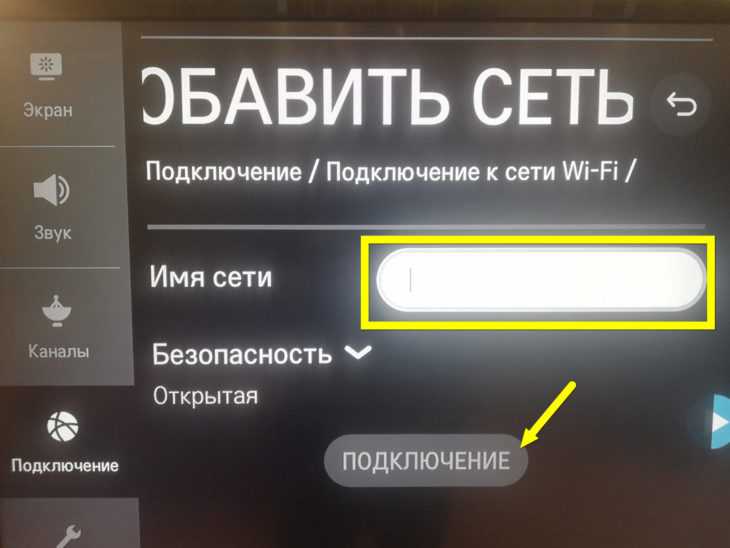
WPS
На функции WPS надо остановиться подробнее.
- WPS-PBC. Выберите этот подпункт в настройках сети.Телевизор уведомит вас о необходимости нажатия кнопки на корпусе роутера.После нажатия должен замигать индикатор WPS. Оба устройства найдут друг друга и синхронизируются между собой, подключение будет завершено.
- WPS-PIN. Процедура подключения производится практически так же, с той лишь разницей, что в настройках маршрутизатора надо ввести код. PIN– это числовой номер. Покажется в уведомлении после активации функции «WPS-PIN» на телевизоре.Далее надо зайти в настройки роутера. Откройте в адресной строке браузера меню роутера. Для доступа в меню введите правильный адрес. Чаще всего IP следующий – 192.168.0.1 или 192.168.1.1. Перейдите по этому адресу и введите данные для входа в настройки. Если логин и пароль никогда не менялись вами или мастером, то стандартные данные всегда «admin/admin». В меню должен быть подраздел «WPS». Перейдите в него и добавьте новое устройство, введя предоставленный телевизором PIN. Далее попробуйте еще раз подключиться. Пример для роутера марки D-Link модели DIR-615.
Варианты подключения
Существует два варианта соединения LG SmartTV со Всемирной паутиной: беспроводной – WiFi и кабельный – LAN (Ethernet). Каждый из способов имеет преимущества и недостатки, поэтому выбор типа связки зависит от потребностей пользователя. Стоит отметить, что кабельное подсоединение подойдёт только тем, кто планирует установку умного телевидения ещё на стадии ремонтных работ в помещении и готов копаться в дополнительных параметрах. На сегодняшний день наибольшей популярностью пользуется Wi-Fi-технология.
Через сетевой кабель
Такой способ является далеко не самым удобным, так как требует проведения монтажных работ в помещении. Если у вас в квартире уже имеется сетевой кабель для WiFi-роутера от провайдера, то придётся провести ещё и второй: поток информации по одному Ethernet-каналу можно направить только на одно устройство.
Другим недостатком такого способа является то, что современные телевизоры LG поддерживают не все сетевые стандарты отечественных провайдеров (среди несовместимых, например, PPPoE и L2T) — техника ЛЖ просто не увидит, подключённый в порт Ethernet провод, идущий напрямую от поставщика Интернета.
Для этих целей требуется маршрутизатор, и на нем уже производить авторизацию к серверу PPPoE. Пугаться не стоит, 99,99% что все заработает с первого раза.
Если кабельное подключение — единственное возможное решение, то стоит быть готовым к ручной установке параметров подсоединения (если на роутере не запущен DHCP). Потребуется самостоятельно забить в память устройства такие данные, как IP-адрес и DNS сервера. Также может понадобиться сообщить поставщику связи MAC-адрес телевизионного девайса: некоторые провайдеры используют данный код для идентификации устройства в системе.
Учтите, если дома имеется только один LAN-кабель и он вставлен в телевизор ЛГ, то раздавать WiFi на другие гаджеты придётся со Smart-TV. Узнать совместимость девайса с локальными стандартами можно из договора или с помощью звонка провайдеру (Дом.Ру, Ростелеком, МТС и другие).
Через WiFi
Беспроводное подключение ТВ к интернету через WiFi-маршрутизатор не только займёт меньше времени, но и более удобно, с точки зрения повседневного использования. В некоторых случаях удобно использовать технологию WPS, для быстрой синхронизации аппаратов, более подробно в разделе ниже.
Пользователю не потребуется тянуть по квартире специальные провода (называется витая пара) или покупать дополнительные аксессуары. Понадобится только подключенный к сети роутер.
Исключение из правила составляет те модели телевизоров LG, которые не обладают встроенным Вай-Фай модулем, но при этом поддерживают технологию Smart-TV: придётся приобрести внешний сетевой модуль (например, ЛДЖИ AN-WF100). Данный аксессуар вставляется в USB-порт, pcmcia card (для старых моделей) или C1 разъем, а его синхронизация устройством происходит автоматически — трудностей не должно возникнуть ни у одного человека. Стоимость такого модуля, составляет почти 4000 рублей. Не стоит пытаться сэкономить и покупать дешевый аналог, так как ТВ ЛГ совместимы только с адаптерами этого производителя.
Другим вариантом беспроводного метода является Ad-Hoc-сеть, создание которой не требует WiFi-модема. В таком случае телевизор подключается непосредственно к компьютеру (локальному серверу DLNA) и не обладает выходом в интернет, зато пользователь получает возможность транслировать на большой телевизионный экран любые медиафайлы, хранящиеся в памяти лептопа/моноблока/системного блока.
Какая скорость интернета нужна для Smart TV
Чтобы просмотр телеканалов не вызывал беспокойств, необходимо стабильное подключение к сети. Для различных программ и телеканалов на Смарт ТВ может отличаться необходимая скорость интернета.
Это зависит от качества предоставляемого контента, производительности устройства, мощности антенны роутера Wi-Fi и других причин.
Какая скорость интернета нужна для Смарт ТВ для воспроизведения телеканалов в различном качестве:
- 4 Мбит/с для 3D;
- 3 Мбит/с для HD;
- 2 Мбит/с для SD.
Для провайдеров, предоставляющих услуги подключения интернета и цифрового телевидения уже давно считается нормальной скорость соединения в размере 100 Мбит/с.
Поэтому можно с уверенностью сказать, что ваш провайдер обеспечивает необходимую скорость интернет соединения для smart tv, но на всякий случай стоит уточнить свой тарифный план.
Что делать, если тормозит Смарт ТВ LG?
Зависает LG Смарт ТВ временами, как и вся техника. Детальнее о причинах ниже.
Перезагрузка
Если девайс завис и отказывается реагировать на пульт, рационально перезагрузить устройство. Делать это необходимо, если индикатор светится или периодически мигает.
- Вытащите кабель с вилкой из розетки.
- Подождите несколько минут.
- Подключите гаджет к электроэнергии повторно.
После выполненных действия проблема должна устраниться автоматически. Если этого не произошло переходите к следующему способу.
Интернет и его подключение
Интернет также влияет на корректность работы гаджета. Причины зависания при просмотре видео:
- низкая скорость сети;
- неверное подключение к роутеру;
- недостаточно памяти на телевизоре;
- переполненный кэш по причине длительного и регулярного использования браузера.
Для решения неполадки необходима очистка данных:
Если у Вас остались вопросы или есть жалобы — сообщите нам
- деактивируйте неиспользуемые приложения;
- почистите кэш.
Для увеличения скорости передачи данных при условии, что устройство подключено через Wi-Fi измените на Ethernet. Если сеть настроена автоматически, отключитесь и выполните ручную настройку.
Обновление ПО
Устаревшая прошивка — также частая проблема образования глюков. Если при включении приемника горит индикатор, но управлять девайсом через пульт не выходит, то вполне возможно нужно обновить ПО. Благодаря Интернету через Вай-Фай то действие активно в настройках. Если нет возможности подключить ТВ к интернету, то:
- откройте сайт производителя;
- проверьте наличие новой прошивки для используемой модели девайса;
- скачайте файл на ПК;
- перенесите на флешку;
Установите флеш-накопитель в телевизор, перетащите файл; О том, как установить новую прошивку подробно описано на сайте. Примечательно, что используемая ОП зависит от производителя девайса. Например, компания Samsung использует Forkplayer — прикладное ОП для просмотра Fxml в интернете. Для управления не требуется мышь или сенсорный экран. Реагирует на нажатие обычного пульта. На телевизорах LG установлен Webos с ярким и интуитивно понятным интерфейсом.
Настройки устройства
Еще одна причина неисправности — неправильная настройка, которая возникает из-за неверных действия пользователя или игры детей с пультом. Для решения проблему можно полностью сбросить настройки к заводским и повторить процесс настройки заново. Для этого перейдите в настройки гаджета, нажмите «Сброс»/«Введите PIN-код», подтвердите нажатием «ОК». Перезагрузите девайс и выполните настройку гаджета повторно, как при первом включении.
Если использовали все варианты, но устранить поломку не удалось не стоит загружать сомнительные программы для помощи. Обратитесь к профессиональному мастеру, чтобы не усугубить ситуацию.






















